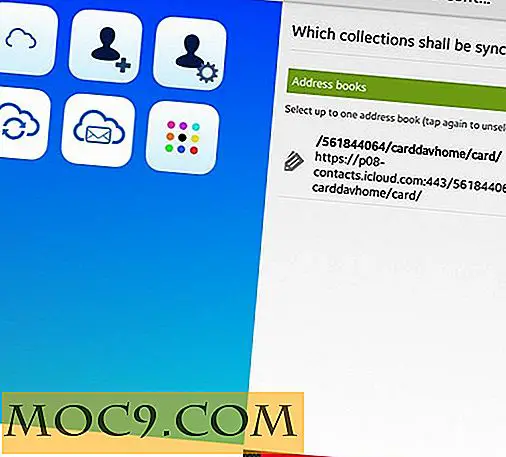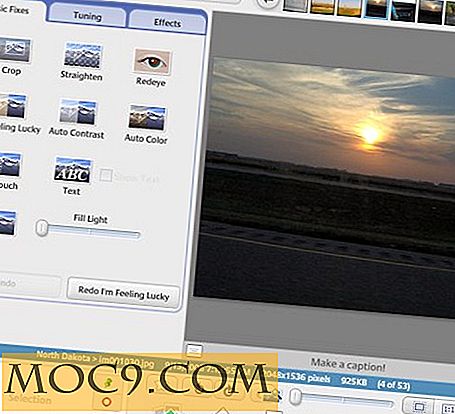Một cái nhìn chi tiết tại Windows 8.1 Cập nhật và phục hồi
Chúng tôi đã cung cấp cho bạn tổng quan ngắn gọn về tất cả các thay đổi được bao gồm trong Cài đặt PC cho Windows 8.1, nhưng đó chỉ đơn giản là xem xét những gì mong đợi, trái ngược với việc lặn sâu. Mặc dù nhiều thay đổi chỉ đơn giản có thể được xem theo cách đó, nhưng có một số phần cần xem xét kỹ hơn.
Bản cập nhật và phục hồi của Windows 8.1 chắc chắn sẽ nằm trong danh mục đó, chứa các tùy chọn cho, không chỉ đơn giản là tăng tốc máy tính của bạn, mà còn hoàn toàn xóa nó để bán hoặc cài đặt sạch.
Tôi có thể hơi mệt mỏi ở đây - tôi dường như cài đặt Windows thường xuyên như tôi thay quần áo, nhưng đó không phải là một tuyên bố về sự thiếu sạch sẽ của tôi, mà thay vào đó tôi là một người nghiện PC liên tục.
cập nhật hệ điều hành Window

Nếu bạn đang băn khoăn không biết Microsoft đã stashed khả năng kiểm tra các bản cập nhật Windows, thì không cần nhìn xa hơn nữa. Theo mặc định, điều này sẽ được bật - Windows đi theo cách này, và tôi không khuyên bạn nên thay đổi nó.
Với điều đó đã nói, tôi làm thay đổi thiết lập này một chút bản thân mình, và có một lý do đằng sau đó. Microsoft có một xu hướng khá khó chịu để cập nhật và khởi động lại hệ thống của bạn vào giữa đêm, và nó không có liên quan đến các chương trình đang mở hoặc các tệp chưa lưu. Để tránh điều này, bạn có thể nhấp vào “Chọn cách cập nhật cài đặt” và đặt thành “Tải xuống bản cập nhật nhưng hãy để tôi chọn cài đặt chúng hay không”. Bằng mọi cách, hãy cài đặt chúng, vì nó cần thiết để bảo mật tốt, nhưng ít nhất theo cách này bạn có thể lưu các tệp của mình và tắt chương trình đúng cách.
Các tùy chọn khác ở đây bao gồm kiểm tra các bản cập nhật có sẵn và xem lịch sử.
Lịch sử tệp

Đây là nơi bạn có thể sao lưu cài đặt Windows 8.1 của mình - nó không dành cho việc sao lưu tài liệu hoặc tệp phương tiện. Đối với điều đó, bạn đang ở sai chỗ và cần phải nhìn vào các tùy chọn khác.
Bạn sẽ cần một ổ cắm khác được cắm vào và bất kỳ loại ổ USB nào cũng sẽ hoạt động, có thể là phiên bản đầy đủ hoặc một ổ đĩa nhỏ xíu. Mọi thứ được cắm vào sẽ tự động hiển thị ở đây. Nếu bạn có nhiều hơn một ổ đĩa, bạn có thể lựa chọn giữa chúng. Bạn cũng sẽ cần phải bắt đầu sao lưu theo cách thủ công - đây không phải là quá trình tự động.
Phục hồi

Đây là nơi mọi thứ trở nên thú vị nhất. Có ba tùy chọn, mỗi tùy chọn xử lý một nhiệm vụ khác nhau. Ở trên cùng là một nút cho phép bạn "làm mới" máy tính của bạn. Về cơ bản, nút này cũng giống như nút đặt lại - Microsoft sẽ tiếp cận và cố khắc phục những gì sai, nhưng làm như vậy mà không phá hủy thiết lập của bạn. Tất cả tài liệu, tệp phương tiện và ứng dụng sẽ được giữ lại trên hệ thống của bạn.
Lựa chọn hai là giải pháp hạt nhân. Đây là một cài đặt lại sạch sẽ của Windows và nó sẽ giữ lại hoàn toàn không có tập tin hoặc thông tin cá nhân của bạn. Sao lưu trước khi kéo kích hoạt này.
Cuối cùng, và điều này không khác gì nhiều so với tùy chọn hai, là “Advanced Startup”, cho phép bạn khởi động từ đĩa hoặc USB. Điều này cho phép khả năng phục hồi bằng cách sử dụng một hình ảnh (cung cấp cho bạn một hình ảnh mà bạn nên) hoặc thay đổi tùy chọn khởi động và phần sụn.
Phần kết luận
Windows 8.1 đã giảm một lượng lớn các buổi biểu diễn vào khách hàng. Khả năng làm mới dễ dàng và khôi phục lại là một trong số rất nhiều được ẩn đi trong bản cập nhật. Hãy theo dõi ở đây để biết thêm thông tin về ưu đãi mới nhất từ Microsoft.